コントロール機器をアクセスポイントとしてWi-Fi接続する(テザリング/インターネット共有)(ILME-FX3 / ILME-FX3A / ILME-FX2 / ILME-FX30 / ILCEシリーズ / ZVシリーズ)
コントロール機器をアクセスポイントとしてカメラとコントロール機器をWi-Fi接続します。
本接続方式はマルチカメラモニタリングに対応しています。
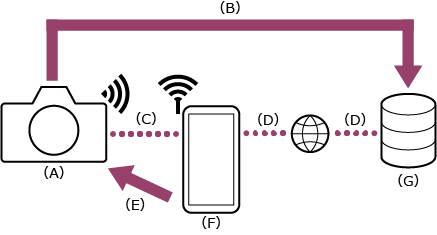
(A) カメラ
(B) ファイル転送
(C) Wi-Fi接続
(D) インターネット接続
(E) リモート操作
(F) アプリをインストールしたコントロール機器(アクセスポイント)
(G) サーバー
-
 コントロール機器で以下の設定を行い、アクセスポイント(テザリング)を設定する。
コントロール機器で以下の設定を行い、アクセスポイント(テザリング)を設定する。Androidの場合:
- [設定]-[ネットワークとインターネット]-[テザリング]-[Wi-Fiテザリング]を選択する。
- [Wi-Fiアクセスポイントの使用]を有効にする。
- 画面に表示されているコントロール機器端末名およびパスワードをメモする。
iOS/iPadOSの場合:
- [設定]-[インターネット共有]を選択する。
- [ほかの人の接続を許可]を有効にする。
- 画面に表示されているコントロール機器端末名およびパスワードをメモする。
ヒント
- カメラとの通信はモバイルデータ通信容量を消費しません。
ご注意
- メニュー構成はお使いのコントロール機器により異なることがあります。
- コントロール機器でWi-Fi設定が有効の場合、設定を無効にしてください。
-
 カメラのMENU(メニュー)ボタンを押してメニューを表示する。
カメラのMENU(メニュー)ボタンを押してメニューを表示する。 -

 (ネットワーク)-[Wi-Fi]-[Wi-Fi接続]-[入]を選択する。
(ネットワーク)-[Wi-Fi]-[Wi-Fi接続]-[入]を選択する。 -
 [アクセスポイント手動登録]を選択する。
[アクセスポイント手動登録]を選択する。 -
 コントロール機器のアクセスポイントを選択し、パスワードを入力する。
コントロール機器のアクセスポイントを選択し、パスワードを入力する。接続が正常に行われると、アクセスポイント手動登録画面が表示されます。
-
 画面の[OK]を選択する。
画面の[OK]を選択する。ヒント
- コントロール機器がiOS/iPadOSの場合、カメラがコントロール機器にテザリングで接続されると、時刻やステータスバーが緑色に変わります。
-

 (ネットワーク)-[接続/リモート撮影]-[リモート撮影機能]-[リモート撮影]-[入]を選択する。
(ネットワーク)-[接続/リモート撮影]-[リモート撮影機能]-[リモート撮影]-[入]を選択する。PCリモート(コントロール機器からのカメラ操作を有効化する機能)が有効になります。
既に[入]が選択された状態で再度[入]を選択すると、アクセス認証情報が表示されます。
-
 画面の[アクセス認証情報]を選択する。
画面の[アクセス認証情報]を選択する。ユーザー名とパスワードが表示されます。
-
 アプリを起動し、
アプリを起動し、 (アプリメニュー)-[接続]をタップする。
(アプリメニュー)-[接続]をタップする。 -
 接続方法から[Tethering (Wi-Fi)]*を選択する。
接続方法から[Tethering (Wi-Fi)]*を選択する。 *Androidの場合は[Tethering (Wi-Fi)]、iOS/iPadOSの場合は[Tethering (Wi-Fi/USB)]と表示されます。
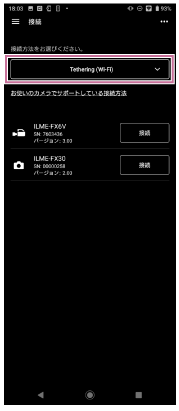
-
 接続画面から接続するカメラの[接続]をタップする。
接続画面から接続するカメラの[接続]をタップする。ヒント
- 同じカメラが複数台表示される場合、機器名称を変更すると、カメラの区別がしやすくなります。
-
 カメラと暗号化通信をするためのアクセス認証操作を行う。
カメラと暗号化通信をするためのアクセス認証操作を行う。カメラのアクセス認証設定が[入]の場合、初回接続時にアクセス認証(ユーザー名とパスワードの入力)が必要になります。ユーザー名とパスワードの入力を求められた場合、「カメラ接続時のアクセス認証設定(ILME-FX3 / ILME-FX3A / ILME-FX2 / ILME-FX30 / ILCEシリーズ / ZVシリーズ)」を参考にアクセス認証設定を行ってください。
接続操作で困ったときは
Monitor & Controlサポートページをご覧ください。
TP1001690125